本機をインターネットにWi-Fi接続する
-
スマートフォンなどを本機にWi-Fiネットワーク登録する
スマートフォン/モバイルWi-Fiルーターなどを本機にWi-Fiネットワーク登録すると、下記の機能を利用できます。
- 動画配信サービスを本機の画面で視聴ネット動画を見る
- 本機をインターネットにWi-Fi接続して行うソフトウェア・地図データの更新インターネットにWi-Fi接続してソフトウェア・地図を更新する
お知らせ
- スマートフォンのテザリングのご利用には事前のお申し込みが必要となり、利用料金は有料の場合があります。(キャリアや契約状況によって異なります)
- スマートフォンなどの接続機器側の操作はご利用の接続機器の取扱説明書をご覧ください。
-
1
接続機器側(スマートフォンなど)
Wi-Fiテザリング(APモード)の設定をする
-
Wi-Fiテザリング(APモード)をONにする
-
Wi-Fiテザリング設定から、ネットワーク名(SSID)とパスワードを確認する
-
-
2
ナビゲーション側
-
スマートフォン接続設定メニュースマートフォン接続設定メニューから、Wi-Fi 設定を選ぶ
周辺のWi-Fi機器を検索し、検索結果がリストで表示されます。
-
Wi-Fi設定画面から接続する機器を選ぶ
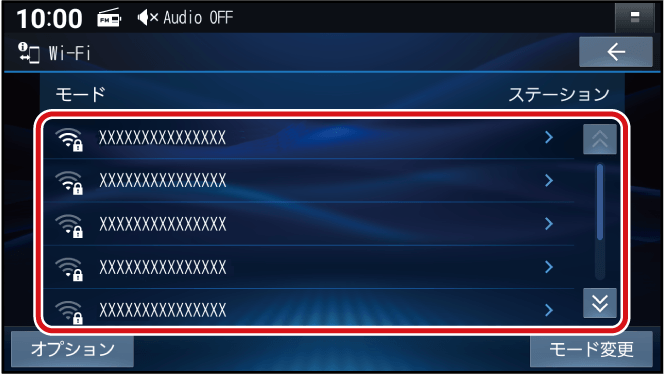
- 手順1で確認したネットワーク名(SSID)を選択してください。
-
パスワードを選ぶ
-
パスワードを入力し、
 を選ぶ
を選ぶ- 手順1で確認したパスワードを入力してください。
- 文字入力のしかた文字入力のしかた
-
接続を選ぶ
- スマートフォンなどがWi-Fiネットワーク登録され、Wi-Fi接続されます。
※Wi-Fi接続中の機器がある場合は、そちらの接続が解除されます。(登録は消去されません。)
 を選ぶと、パスワードの文字を表示します。
を選ぶと、パスワードの文字を表示します。
- スマートフォンなどがWi-Fiネットワーク登録され、Wi-Fi接続されます。
-
-
Wi-Fi接続する機器を変更する
-
1
スマートフォン接続設定メニュースマートフォン接続設定メニューから、Wi-Fi 設定を選ぶ
周辺のWi-Fi機器を検索し、検索結果がリストで表示されます。
-
2
Wi-Fi設定画面から接続する機器を選ぶ
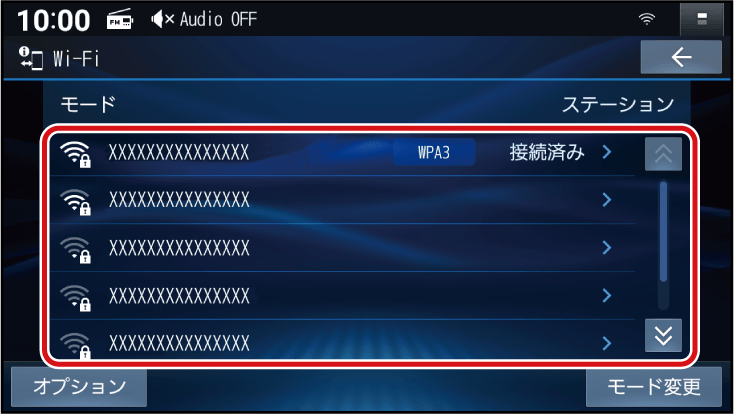
- 選んだ機器が本機に登録されていない場合はWi-Fiネットワーク登録を行います。Wi-Fiネットワーク登録が完了すると、選んだ機器に切り換わります。詳しくは、スマートフォンなどを本機にWi-Fiネットワーク登録するの手順2スマートフォンなどを本機にWi-Fiネットワーク登録するをご覧ください。
-
3
決定を選ぶ
- 選んだ機器が本機とWi-Fi接続されます。
※Wi-Fi接続中の機器がある場合は、そちらの接続は解除されます。(登録は消去されません。)
- 選んだ機器が本機とWi-Fi接続されます。
お知らせ
- 使用するスマートフォンなどが対応しているセキュリティ方式によっては、本機とWi-Fi接続できない場合があります。本機が対応するセキュリティ方式については、Wi-Fiの規格とセキュリティ方式についてをご覧ください。
-
-
Wi-Fiネットワーク登録を消去する
-
1
スマートフォン接続設定メニュースマートフォン接続設定メニューから、Wi-Fi 設定を選ぶ
周辺のWi-Fi機器を検索し、検索結果がリストで表示されます。
-
2
Wi-Fi設定画面から、オプションを選ぶ
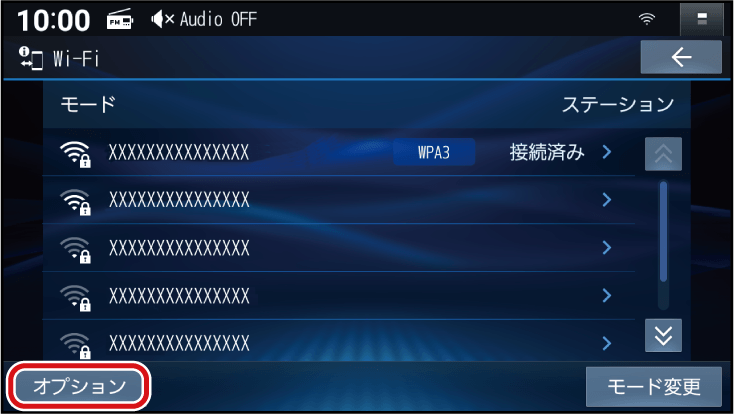
-
3
登録ネットワーク一覧を選ぶ
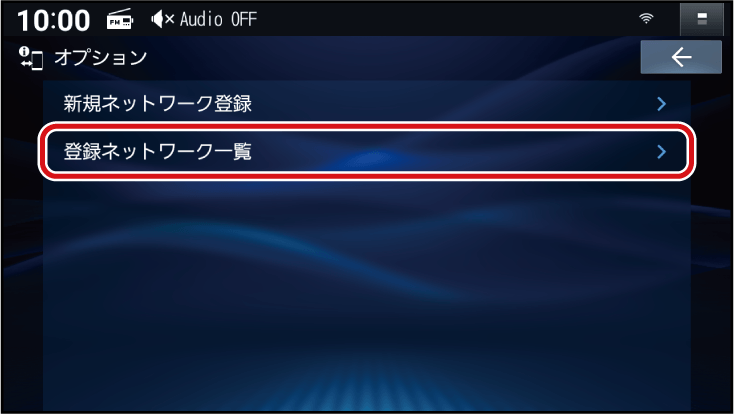
-
新規ネットワーク登録:スマートフォンなどを本機にWi-Fiネットワーク登録できます。
-
-
4
消去したい登録ネットワークを選ぶ
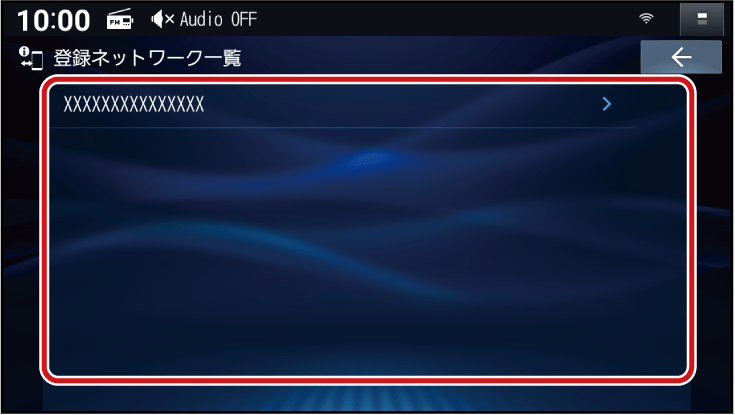
-
5
消去を選ぶ
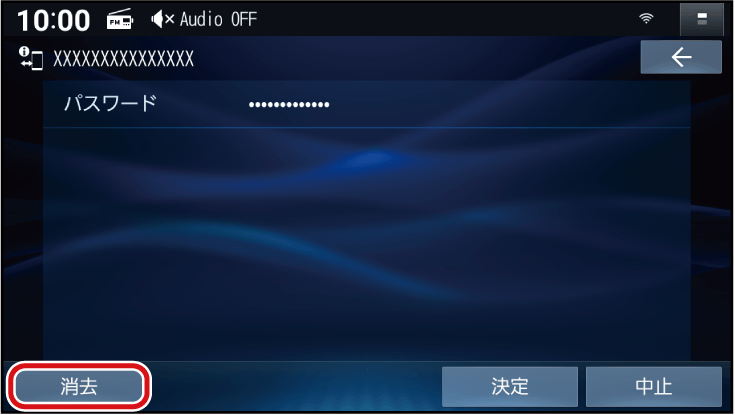
- 選んだ機器のWi-Fiネットワーク登録が消去されます。
-
-
本機のWi-Fi機能のOFF/ONを切り換える
-
1
スマートフォン接続設定メニュースマートフォン接続設定メニューから、Wi-Fi設定を選ぶ
-
2
Wi-Fi設定画面から、モード変更を選ぶ
-
3
OFFを選ぶ
- Wi-Fi機能がOFFになり、接続が解除されます。
- ステーションを選ぶと、Wi-Fi機能がONになります。
-